آموزش کنترل عملکرد باتری و کاهش مصرف شارژ در اندروید
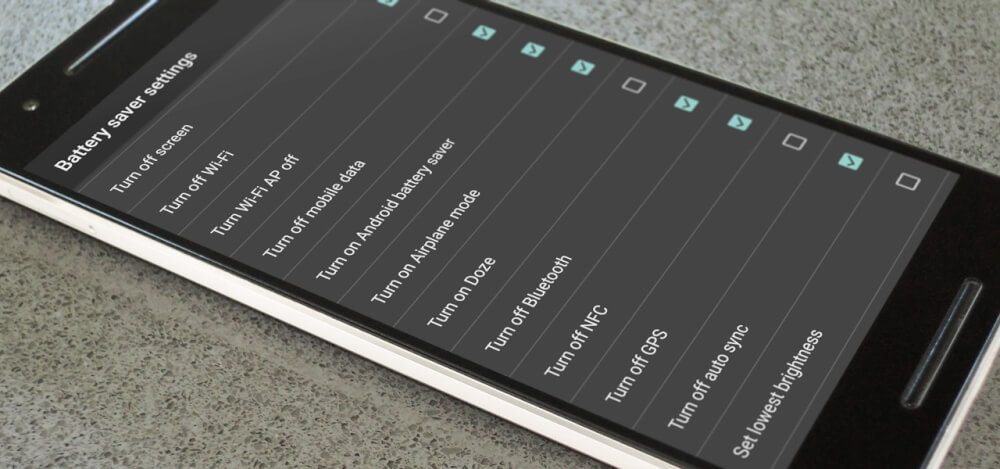
روشهای متعددی به منظور کاهش مصرف شارژ باتری گوشیهای هوشمند توصیه شدهاند، اما اغلب این روشها بازده چندان زیادی ندارند. ما در این مقاله قصد داریم که ترفندی را به منظور کنترل دقیق عملکرد باتری و کاهش مصرف شارژ در دستگاههای اندرویدی به شما عزیزان معرفی کنیم که واقع بازده عالی دارد. با موبایل کمک همراه باشید.
با توجه به پیشرفتهایی که گوشیهای هوشمند داشتهاند، تامین انرژی مورد نیاز آنها به منظور فعالیت به یک دردسر عمده تبدیل شده است. هم اکنون اغلب گوشیهای هوشمند از صفحه نمایشهای بزرگ و با توان روشنایی بالا، پردازندههای چند هستهای، رم با ظرفیت بالا، سنسورهای متعدد و … بهره میبرند و تمام این قطعات به منظور فعالیت درست نیازمند مصرف انرژی هستند. صفحه نمایش گوشیهای هوشمند نسبت به قبل بزرگتر شده و قطعات سخت افزاری این دستگاهها پیچیدهتر شدهاند اما در سمت مقابل پیشرفت چندانی در زمینه باتری گوشیهای هوشمند ایجاد نشده است.
بیشتر بخوانید: تعمیرات تخصصی گوشی
این موضوعات سبب شده که مسئله توان شارژدهی باتری گوشیها و تامین انرژی مورد نیاز آنها به یک معضل تبدیل شود. در این راستا راهکارهای متعددی ارائه شده اما به واقع اغلب این راهکارها بازده چندان قابل قبولی ندارند. ما در این مقاله قصد داریم روشی را به شما معرفی کنیم که با استفاده از آن قادر به کنترل دقیق عملکرد باتری و کاهش مصرف شارژ دستگاه اندرویدی خود خواهید بود. چنانچه در مورد هر یک از بخشها و موارد شرح داده شده سوالی داشتید، میتوانید از طریق شمارههای موجود با کارشناسان موبایل کمک تماس حاصل کرده و از آنها راهنمایی دقیقتر بخواهید. با موبایل کمک همراه باشید.
پیشنیازها برای کنترل عملکرد باتری
پیش از شروع عملیات باید متذکر شوید که به منظور استفاده از این روش و ترفند کارآمد دستگاه شما باید پیشنیازهایی را به همراه داشته باشد. این پیشنیازها به شرح زیر هستند:
- روت بودن دستگاه: اولین پیش نیاز مربوط به روت بودن دستگاه اندرویدی میشود. تنها دستگاههای اندرویدی روت شده قادر به استفاده از این ترفند و پیادهسازی آن هستند.
- فعال بودن قابلیت Unknown Sources: فعال بودن قابلیت Unknown Sources دستگاه اندرویدی از دیگر الزامات یا پیشنیازهای موجود به منظور استفاده از ترفند مد نظر محسوب میشود. ممکن است فعال کردن قابلیت Unknown Sources در دستگاه اندرویدی شما کمی خدعه آمیز باشد که در این شرایط میتوانید با کارشناسان بخش پشتیبانی موبایل کمک تماس حاصل کرده و از آنها راهنمایی بخواهید. به طور کلی فعال کردن قابلیت Unknown Sources در دستگاههای اندرویدی با مراجعه به بخش تنظیمات (Settings) و سپس Developer Options و نهایتا تیک دار کردن گزینه Unknown Sources انجام میشود.
- نصب بودن فریمورک Xposed: به منظور استفاده از این ترفند باید فریمورک (Framework) اختصاصی Xposed در دستگاه اندرویدیتان نصب باشد. به منظور نصب این فریمورک باید مراحل خاصی طی شود. در صورت نیاز به توضیحات بیشتر در مورد این موضوع میتوانید با کارشناسان موبایل کمک تماس حاصل کرده و از آنها راهنمایی دقیقتری بخواهید.
روشی برای کنترل دقیق عملکرد باتری و کاهش مصرف شارژ در اندروید
چنانچه پیشنیازهای فوق را در دستگاه اندرویدی خود ایجاد کردید، میتوانید وارد این مرحله شده و با ترفند مد نظر ما آشنا شوید. برای انجام این امر مراحل زیر را طی کنید.
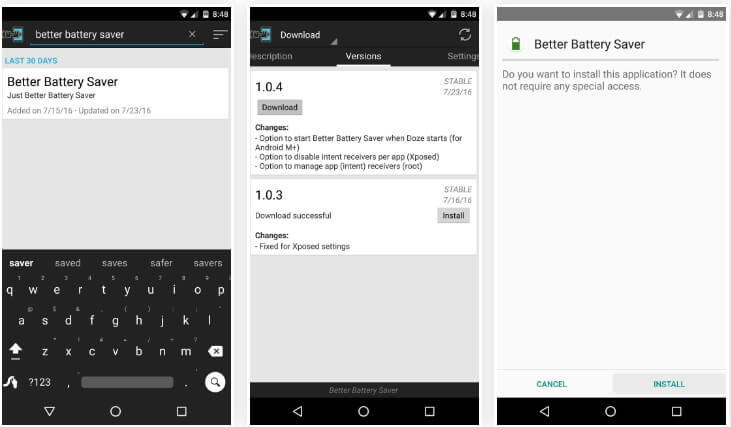
ابتدا وارد اپلیکیشن Xposed Installer شده و به بخش Download آن مراجعه کنید. در این قسمت عبارت Better Battery Saver را جستجو کنید. حال به تب با عنوان Versions مراجعه کرده و جدیدترین نسخه موجود ماژول Better Battery Saver را دانلود نمایید. پس از دانلود این ماژول نسبت به نصب آن اقدام کرده و پس از نصب دستگاه اندرویدی خود را ریستارت کنید.
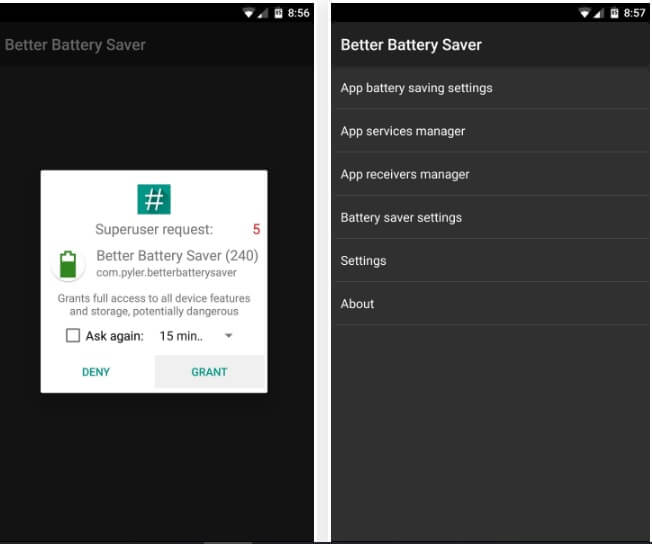
پس از راهاندازی مجدد یا ریستارت دستگاه اندرویدی خود میتوانید ماژول Better Battery Saver را اجرا کنید. در این شرایط با درخواست دسترسی روت یا همان Root Access مواجه میشوید. در این پنجره پاپآپ گزینه GRANT را انتخاب کنید تا به ماژول مورد نظر اجازه دسترسی روت داده شود. پس از انجام این عمل با صفحهای مواجه میشوید که مشابه با تصویر فوق و سمت راست است. همانطور که میبینید گزینههای مختلفی ارائه شدهاند که هر یک از آنها مربوط به کنترل بخشی از عملکرد دستگاهتان میشوند و هر گزینه شامل زیرشاخههای مختلفی میشود. در ادامه تمام گزینهها و بخشهای موجود را برای شما شرح میدهیم.
بیشتر بخوانید: تعمیر موبایل سامسونگ
گزینه App Battery Saving Settings
با انتخاب گزینه App Battery Saving Settings میتوانید تمام اپلیکیشنهای نصب شده در دستگاه از نظر مصرف انرژی بهینهسازی کنید. این بهینهسازی شامل اپلیکیشنهای پیش فرض دستگاه اندرویدیتان هم میشود. با انتخاب گزینه App Battery Saving Settings صفحهای مشابه با تصویر زیر و سمت چپ نمایان میشود. با تیک دار کردن گزینه Use app battery saving لیستی از برنامههای نصب شده در دستگاهتان را مشاهده خواهید کرد. در این شرایط میتوانید عملکرد هر یک از اپلیکیشنهای موجود را به طور دقیق و مجزا بررسی کنید.
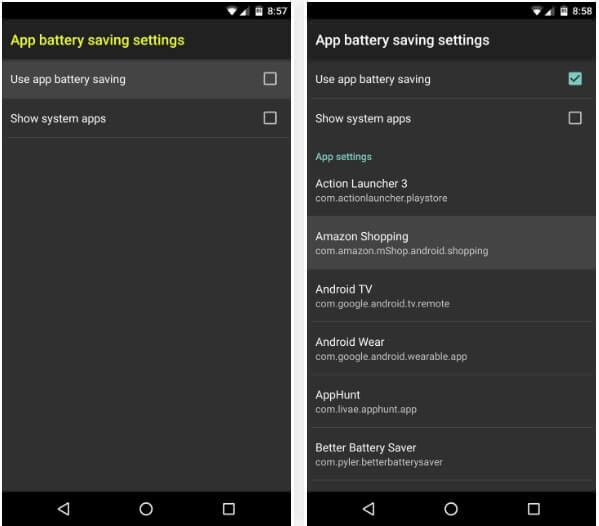
به عنوان مثال تصور کنید که اپلیکیشن Amazon Shopping را انتخاب کردهایم. در این شرایط محیطی شبیه به تصویر زیر نمایان میشود. گزینه Battery saving را انتخاب کنید تا لیست آپشنهای جدیدی برای این اپلیکیشن نمایان شود. در قسمتی که یک اسلایدر با عنوان Battery level threshold ارائه شده میتوانید مرز درصد شارژ باتری به منظور فعال کردن قابلیت Battery Saving یا ذخیرهسازی انرژی برای اپلیکیشن مد نظر را تعیین کنید. به عنوان مثال اگر این اسلایدر در حالت 15 درصد تنظیم شده باشد، به محض اینکه شارژ باتری دستگاه شما به 15 درصد برسد وضعیت ذخیرهسازی انرژی با همان Battery Saving برای اپلیکیشن Amazon Shopping فعال شده و با توجه به معیارهای مد نظرتان مصرف انرژی باتری آن را محدود میکند.
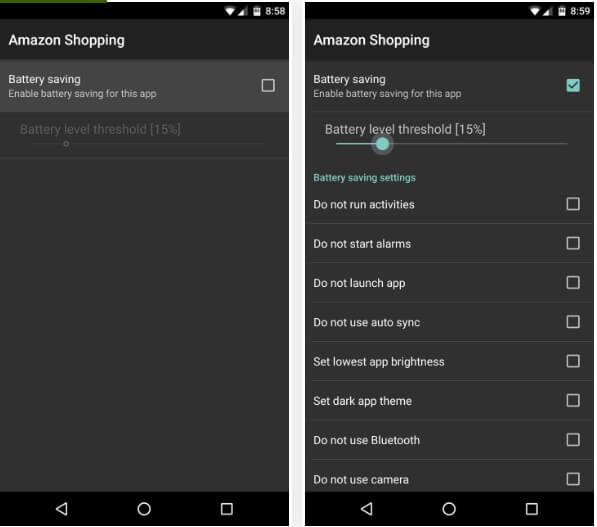
همانطور که در تصویر فوق و سمت راست میبینید در بخش زیرین صفحه گزینههای مختلفی وجود دارند که مربوط به محدودیتهایی میشوند که میتوانید د حالت ذخیرهسازی انرژی یا Battery Saving برای اپلیکیشن مد نظر اعمال کنید. به عنوان مثال با تیک دار کردن گزینه Do not auto sync در شرایطی که وضعیت Battery Saving یا ذخیرهسازی انرژی برای اپلیکیشن مورد نظر فعال شود، این برنامه قادر به همگامسازی اتوماتیک اطلاعات خود در پس زمین دستگاه نخواهد بود. به منظور کسب اطلاعات بیشتر در رابطه با عملکرد هر یک از گزینههای موجود در این قسمت میتوانید از طریق شمارههای موجود با کارشناسان موبایل کمک تماس حاصل کرده و از آنها راهنمایی دقیقتری بخواهید.
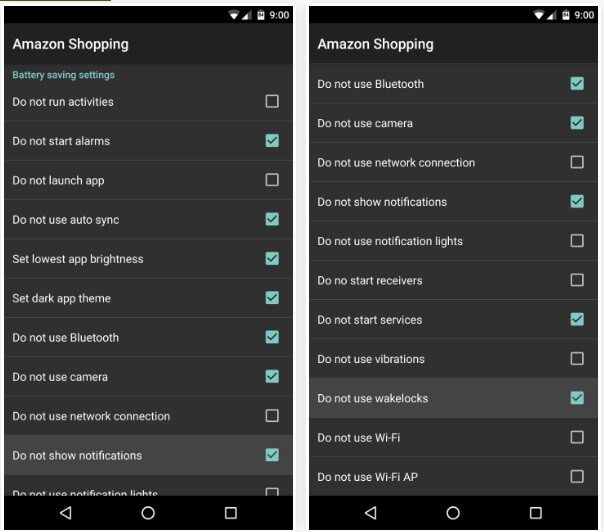
بنابراین برای هر یک از برنامههای نصب شده در دستگاهتان شرایط مد نظرتان را تعیین کنید. شما در رابطه با این موضوع آزادی عمل بسیار بالای دارید و به طور دقیق قادر به تعیین قابلیتهای هر برنامه در شرایط فعال شدن وضعیت ذخیرهسازی انرژی یا همان Battery Saving خواهید بود.
گزینه App Services Manager
یکی دیگر از گزینههایی اصلی که توسط ماژول یا برنامه Better Battery Saver ارائه شده، گزینه App Services Manager است. این گزینه مربوط به بهینهسازی عملکرد سرویسها و خدمات اپلیکیشنهای نصب شده در دستگاه اندرویدی میشود. عموما سرویسها و خدمات برنامههای مصرف انرژی بسیار بالایی دارند. به عنوان مثال اپلیکیشنی نظیر تلگرام دائما در پس زمینه دستگاهتان فعال بوده و به طور آنی از طریق شبکه اینترنت محتوای خود را به روز رسانی میکند. در شرایطی که پیام جدیدی دریافت کنید نوتیفیکیشن مربوط به آن توسط اپلیکیشن تلگرام ارائه میشود. این امر از سرویسها و خدمات این برنامه به شمار میرود و مطمئنا تاثیر به سزایی در راستای مصرف شارژ باتری دستگاه دارد. شما میتوانید با استفاده از گزینه و قابلیت App Services Manager در برنامه Better Battery Saver فعال اپلیکیشنها در پس زمینه دستگاه را محدود کرده و برای سرویسهای آنها محدودیت قائل شوید.
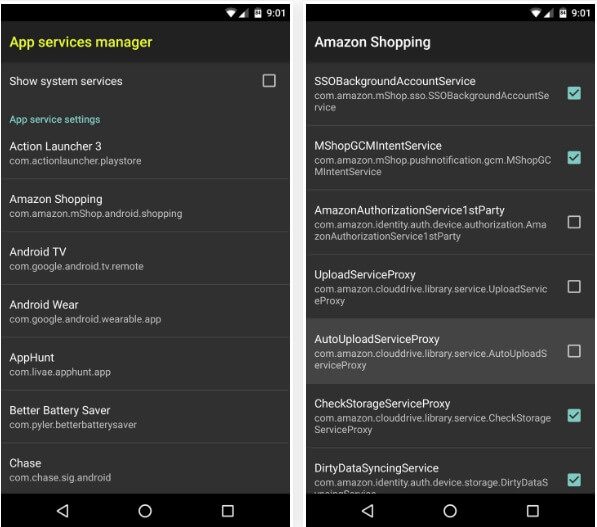
برای انجام این عمل، گزینه App Services Manager را انتخاب کنید. در این شرایط با لیست اپلیکیشنهای نصب شده در دستگاه خود مواجه میشوید. در لیست موجود هر اپلیکیشن مد نظرتان را انتخاب کنید تا صفحه مربوط به جزئیات سرویسها و خدمات آن نمایان شود. با تیک دار کردن هر گزینه در این بخش میتوانید سرویسها و خدمات مربوط به آن را غیر فعال کنید. برای کسب اطلاعات بیشتر در مورد گزینهها و موارد مجود در این قسمت میتوانید با کارشناسان موبایل کمک تماس حاصل کرده و از آنها راهنمایی دقیقتری بخواهید.
بیشتر بخوانید: تعمیرات سامسونگ گلکسی A71
گزینه App Receivers Manager
گزینه App Receivers Manager مربوط به تعامل اپلیکیشنها با سیستم عامل اندروید میشود. سیستم عامل اندروید همواره با برنامههای نصب شده در آن ارتباط دارد و اطلاعاتی از سوی آن برای اپلیکیشنها ارسال میشود. گزینه App Receivers Manager برای مدیریت این تعامل ارائه شده و تاثیر به سزایی در بهینهسازی مصرف انرژی یا شارژ باتری دستگاه خواهد داشت. به عنوان مثال تصور کنید که اپلیکیشنی با هدف ارسال نوتیفیکیشن به محض تغییر مکان جغرافیایی کاربر طراحی شده است. در این شرایط هر زمان که از طریق GPS و سرویسهای مکان یاب تغییری در موقعیت مکانی کاربر ثبت شود، سیستم عامل اندروید این اطلاعات را برای اپلیکیشن مورد نظر ارسال کرده و آن اپلیکیشن برای کاربر نوتیفیکیشن ارسال میکند و این امر نیازمند مصرف شارژ باتری دستگاه است.
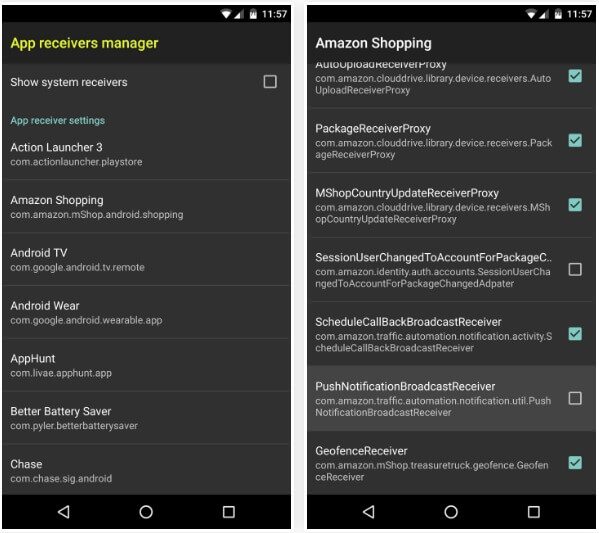
با استفاده از بخش App Receivers Manager میتوانید تعاملهای غیر ضروری اپلیکیشنها با سیستم عامل اندروید را غیر فعال کنید. دقت کنید که این بخش مربوط به عملکرد مستقل اپلیکیشن و سرویسهای آن نمیشود بلکه تنها برای اطلاعات ارسالی از سیستم عامل برای اپلیکیشن محدودیت ایجاد میکند. روش عملکرد این گزینه هم مشابه با حالت قبل است. با مراجعه به این بخش لیستی از اپلیکیشنهای نصب شده در دستگاه نمایش داده میشوند و با انتخاب هر اپلیکیشن وارد لیست آپشنهای قابل غیر فعال سازی خواهید شد. چنانچه در مورد این بخش و گزینههای موجود در آن نیاز به اطلاعات بیشتری داشتید با کارشناسان بخش پشتیبانی موبایل کمک تماس حاصل کرده و از آنها راهنمایی دقیقتری بخواهید.
گزینه Battery Saver Settings
گزینهای که با عنوان Battery Saver Settings ارائه شده عملکرد نسبتا مشابهی با گزینه App battery savings settings دارد، با این تفاوت که این گزینه سطح گستردهتری از عملکرد دستگاه اندرویدی را در بر میگیرد و تنها محدود به اپلیکیشنهای نصب شده در آن نمیشود. برای دسترسی به تنظیمات این بخش ابتدا گزینه Battery Saver Settings را انتخاب کنید. حال گزینه Start mode را لمس نمایید. مشاهده خواهید کرد که پنجره پاپآپی نمایان میشود و حاوی گزینههای مختلفی است. این بخش زمان دقیق فعال شدن قابلیت Battery Saver Settings را مشخص میکند.
اگر در این قسمت گزینه Automatically را انتخاب کنید، وضعیت Battery Saver Settings زمانی فعال میشود که توان شارژدهی باتری از مرزی که در اسلایدر بخش App Battery Saving Setting تعیین کرده بودید عبور کند. با انتخاب گزینه From notification میتوانید به طور دستی این قابلیت را فعال نمایید. گزینه Parallel with Android battery saver فعال شدن قابلیت Battery Saver Settings را با وضعیت Batter Saver Mode یا ذخیرهسازی انرژی سیستم عامل ترکیب میکند. این موضوع بدان معناست که با فعال کردن وضعیت ذخیرهسازی انرژی سیستم عامل اندروید دستگاه قابلیت Battery Saver Settings هم فعال میشود. گزینه Parallel with Doze mode هم منجر میشود تا قابلیت Battery Saver Mode با وضعیت Doze دستگاه اندرویدیتان همگامسازی شود. البته این گزینه تنها در شرایطی قابل استفاده خواه بود که دستگاه اندرویدی شما حداقل از سیستم عامل اندروید 6.0 بهرهمند باشد.
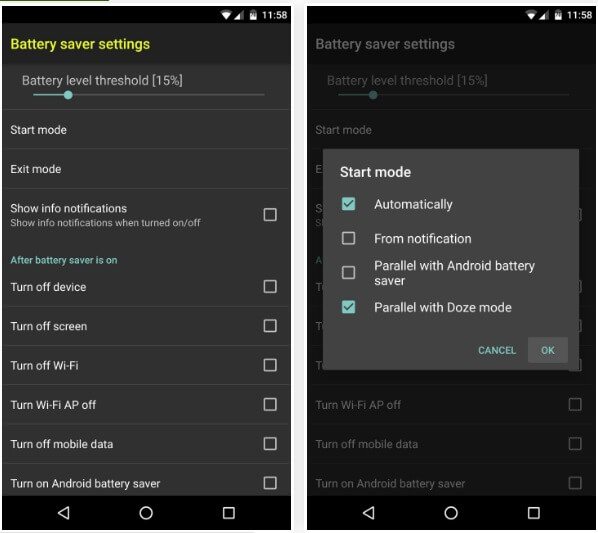
پس از انتخاب گزینه مورد نظرتان برای بخش Start Mode و شروع قابلیت Battery Save Settings نوبت به آن میرسد که زمان پایان آن را هم مشخص کنید. به منظور انجام این عمل گزینه Exit Mode را انتخاب کنید. در این شرایط هم گزینههای مشابه با بخش قبل نمایان میشوند. دقت داشته باشید که این بار انتخاب هر یک از آن گزینهها عملکرد معکوس را ارائه میکند. به عنوان مثال اگر گزینه Automatically را انتخاب کنید، وضعیت Battery Saver Settings زمانی غیر فعال میشود که توان شارژدهی باتری از مرزی که در اسلایدر بخش App Battery Saving Setting تعیین کرده بودید بیشتر شود. با انتخاب گزینه From notification میتوانید به طور دستی این قابلیت را غیر فعال نمایید و این موضوع برای گزینههای دیگر هم به شیوه مشابه ادامه پیدا میکند.
پس از اعمال تنظیمات مورد نظرتان برای بخش Start Mode و Exit Mode به سمت پایین صفحه حرکت کرده و گزینههای قابل تیک دار کردن موجود را مشاهده کنید. این گزینهها در زیرمجموعهای با عنوان After battery saver is on نمایش داده شدهاند. گزینههایی که در این بخش مشاهده میکنید در واقع جزئیات عملکرد وضعیت Battery Saver Settings را تعیین میکنند. به عنوان مثال با تیک دارد کردن گزینه Turn Off Wi-Fi موجود در این بخش به محض فعال شدن قابلیت Battery Saver Settings اتصال وای فای دستگاه به طور اتوماتیک خاموش میشود. گزینههای مشابه برای قابلیتهای اتصال دیگری نظیر بلوتوث، موبایل دیتا 9Mobile Data) و … هم ارائه شدهاند.
بیشتر بخوانید: تعمیر یا تعویض ال سی دی S9 Plus سامسونگ – G965
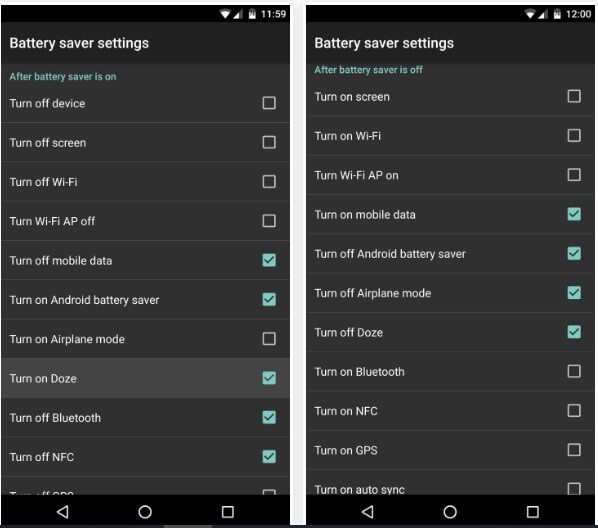
پس از اعمال تغییرات مورد نظرتان در بخش After battery saver is on بار دیگر به سمت پایین صفحه حرکت کنید. در این شرایط به بخش دیگری میرسید که با عنوان After battery saver is off نمایش داده شده است. در این قسمت میتوانید وضعیت و تنظیمات دستگاه را در شرایطی که از حالت Battery Saver Settings خارج میشود را تعیین نمایید. چنانچه در رابطه با هر یک از گزینههای موجود در این بخش سوالی داشتید با کارشناسان موبایل کمک آماده یاری رساندن به شما هستند. با استفاده از شماره تماسهای ضمیمه شده میتوانید با کارشناسان بخش پشتیبانی موبایل کمک تماس حاصل کرده و از آنها راهنمایی دقیقی بخواهید.
بیشتر بخوانید:



















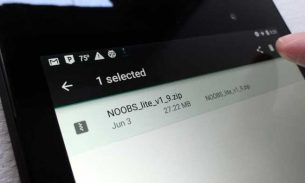


نظرات کاربران (0) ارسال نظر